 开发常见快捷键
开发常见快捷键
# IDEA 开发常用快捷键
# 1. Alt + 点击(查看变量值)
功能描述:在调试代码时,使用 Alt + 点击 可以快速查看变量的当前值。
步骤:
- 悬停查看:将鼠标悬停在变量上,IDEA 会显示变量的当前值。
- 快速求值表达式:按住
Alt键并点击变量(在 Windows/Linux 上)或Option + 点击(在 macOS 上),可以快速查看变量的值。 - 打开求值窗口:按下
Alt + F8(在 Windows/Linux 上)或Option + F8(在 macOS 上),可以打开“Evaluate Expression”(求值表达式)窗口,手动输入并查看表达式的结果。
# 2. Ctrl + Q(查看类注释和包信息)
功能描述:查看类、方法或变量的文档注释以及所在包的信息。
步骤:
- 将光标放在需要查看文档的类、方法或变量上。
- 按下
Ctrl + Q(在Windows/Linux上)或F1(在MacOS上),会弹出一个窗口,显示详细的文档注释和包信息。

# 3. Ctrl + Alt + H(查看方法调用链)
功能描述:查看指定方法在项目中被调用的所有位置。
步骤:
- 将光标放在需要查看调用链的方法上。
- 按下
Ctrl + Alt + H,会弹出一个窗口,列出所有调用此方法的位置。
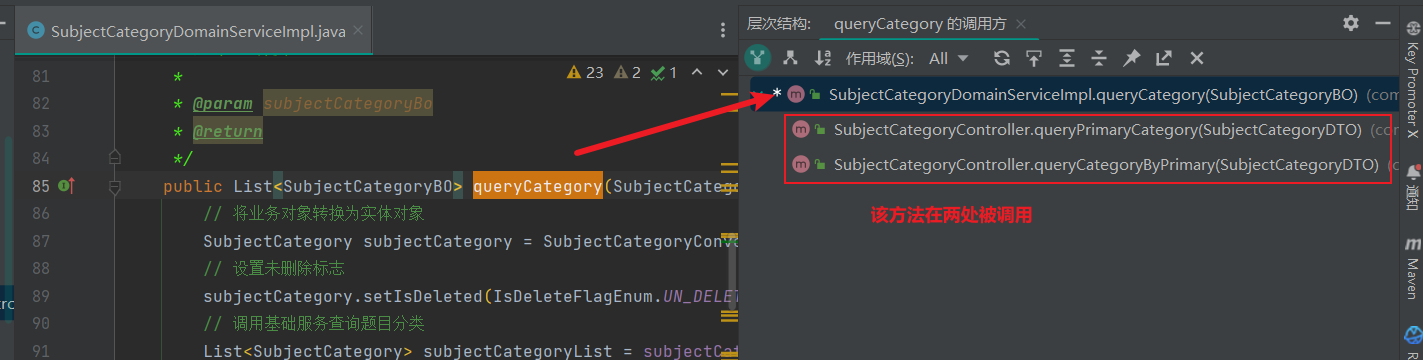
# 4. Ctrl + H(查看类的继承关系)
功能描述:查看当前类的继承关系,包括父类和子类。
步骤:
- 将光标放在需要查看继承关系的类上。
- 按下
Ctrl + H,会弹出一个窗口,显示当前类的继承结构图,列出所有的父类和子类。

# 5. 获取线程 Dump 信息(获取线程状态)
功能描述:在调试时获取当前线程的 Dump 信息,分析线程的运行状态。
步骤:
- 在调试时,点击调试窗口中的相机图标,获取当前线程的 Dump 信息。
- 查看线程名,分析当前是哪个线程在执行代码。
示例:
- 当
run()方法是通过主线程执行时,会显示线程为main。 - 当使用
start()方法启动线程时,会显示具体的线程名称。
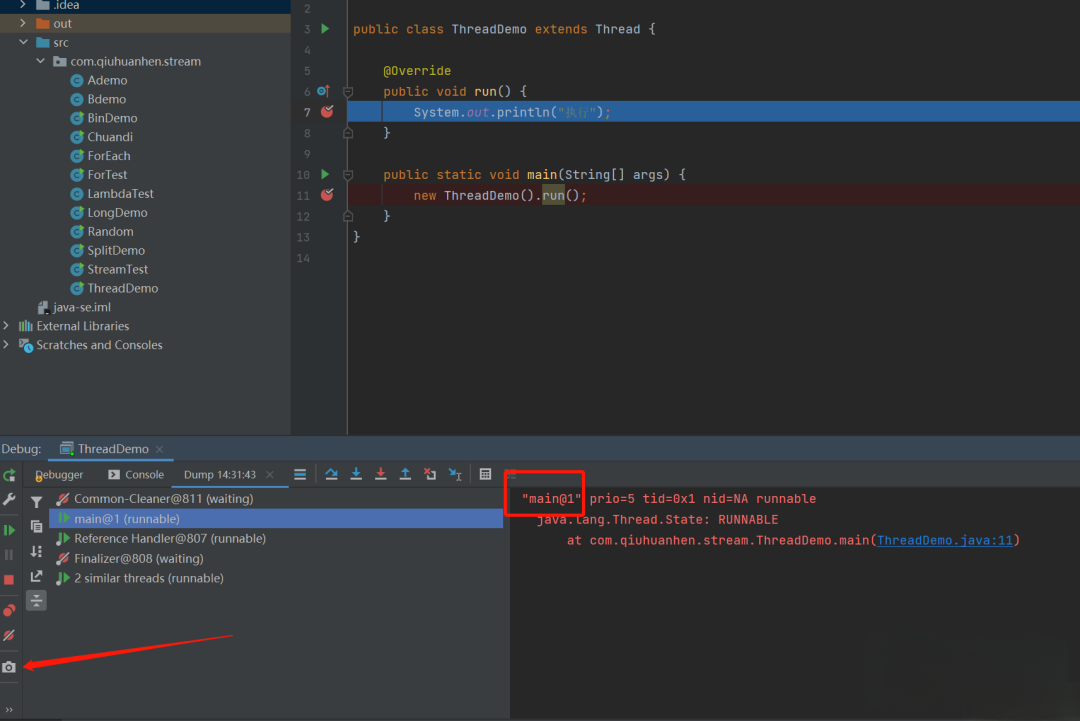
# 6. Ctrl + Shift + U(大小写转换)
功能描述:将选中的单词在大小写之间进行转换。
步骤:
- 选中需要转换的单词。
- 按下
Ctrl + Shift + U,将小写转换为大写或将大写转换为小写。

# 7. Shift + F6(批量重命名变量)
功能描述:重命名变量时,同时更新项目中所有引用该变量的地方。
步骤:
- 选中需要重命名的变量。
- 按下
Shift + F6,输入新变量名,所有引用将被同时更新。
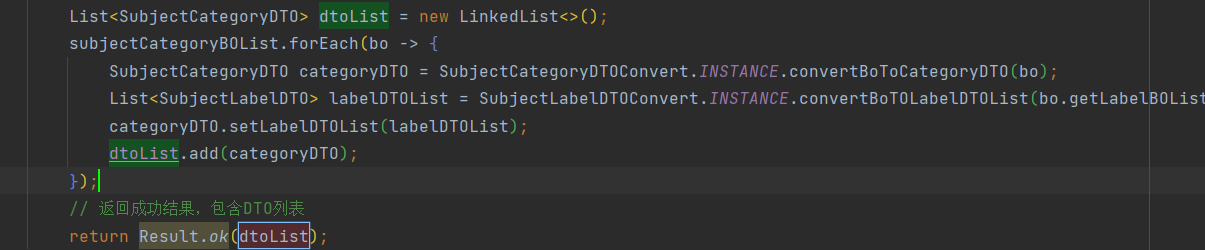
# 8. Ctrl + Alt + B(跳转到实现类)
功能描述:在接口或抽象类上快速跳转到其实现类。
步骤:
- 将光标放在接口或抽象类名上。
- 按下
Ctrl + Alt + B,如果有多个实现类,会弹出列表供选择;如果只有一个实现类,则直接跳转。
# 9. Ctrl + Alt + T(生成环绕代码)
功能描述:将选中的代码用 try-catch、if 等结构包裹起来。
步骤:
- 选中需要包裹的代码块。
- 按下
Ctrl + Alt + T,选择要包裹的结构(如try-catch、if等),代码会自动生成。
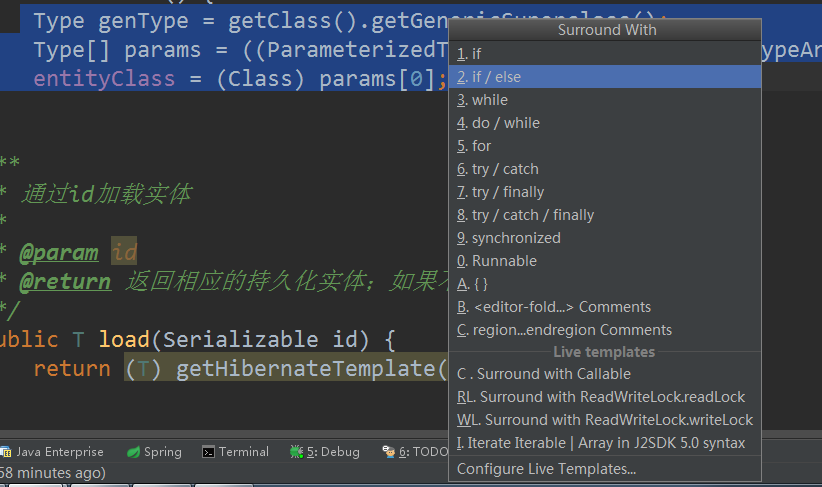
# 10. .var(自动生成变量声明)
功能描述:在实例化对象后,自动生成变量声明并赋值。
步骤:
- 编写对象创建表达式,例如
new ClassName()。 - 在表达式后输入
.var后缀并按Tab键,IDEA 将自动为该对象生成一个变量声明。

# 11. Alt + 1 / Esc(编辑区和文件区快速切换)
功能描述:在编辑区和文件区(项目视图)之间快速切换焦点。
步骤:
- 按下
Alt + 1(在 Windows/Linux 上)或Cmd + 1(在 macOS 上)可以快速定位到文件区。 - 按下
Esc可以从文件区返回到编辑区。
# 12. F2(定位到下一个错误)
功能描述:在代码中跳转到下一个错误或警告。
步骤:
- 按下
F2跳转到下一个错误或警告。 - 按下
Shift + F2跳转到上一个错误或警告。
# 13. Ctrl + F12(查看类中方法列表)
功能描述:查看当前类中所有方法和成员变量的列表。
步骤:
- 按下
Ctrl + F12,会弹出当前类或接口的方法列表。 - 在弹出的窗口中,可以使用键盘输入搜索方法或成员。
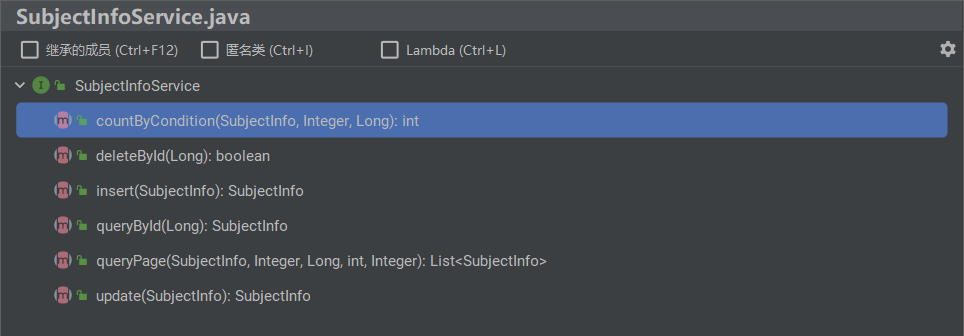
# 14. Ctrl + Alt + L(格式化代码)
功能描述:格式化当前文件或选中的代码块,保持代码风格一致。
步骤:
- 按下
Ctrl + Alt + L,IDEA 会自动格式化代码。
# 15. Ctrl + Shift + Enter(自动补全代码)
功能描述:在代码行末自动补全分号等必要符号,并进行适当的格式化。
步骤:
- 在代码行末按下
Ctrl + Shift + Enter,IDEA 会自动补全分号并格式化代码。
# 16. iter / fori(生成循环)
功能描述:快速生成 foreach 或传统的 for 循环。
步骤:
- 输入
iter(生成foreach)或fori(生成for循环)。 - 按下
Tab键,IDEA 会自动生成对应的循环结构。
# 17. Ctrl + Shift + V(选择粘贴历史记录)
功能描述:从最近的复制历史记录中选择内容进行粘贴。
步骤:
- 按下
Ctrl + Shift + V,会弹出最近的复制历史记录列表。 - 使用方向键选择需要粘贴的内容,按
Enter进行粘贴。
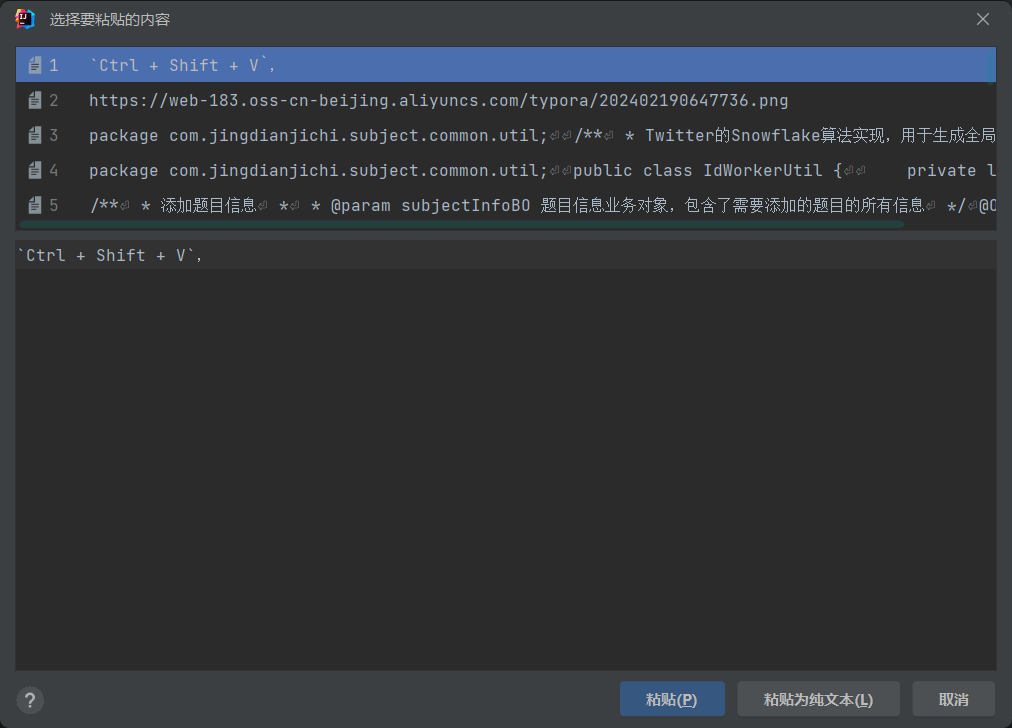
# 18. Ctrl + F(查找)
功能描述:在当前文件中查找内容,并支持多种查找选项。
步骤:
按下
Ctrl + F,在弹出的查找面板中输入查找内容。使用箭头按钮在查找结果之间跳转。
可选项包括:大小写匹配(Match Case)、正则表达式(Regex)等。

# 19. Ctrl + Alt + F7(打开使用情况列表)
功能描述:查看变量、方法或类在项目中的使用情况。
步骤:
- 将光标放在需要查看使用情况的变量、方法或类上。
- 按下
Ctrl + Alt + F7,会弹出一个窗口,列出所有使用此元素的位置。
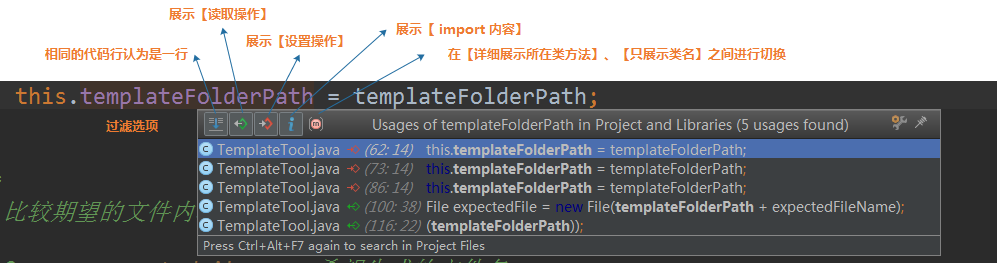
# 20. 编译与运行(Compile and Run)
功能描述:编译项目、运行或调试代码。
快捷键:
- Ctrl + F9:编译项目(只编译修改过的类)。
- Ctrl + Shift + F9:编译当前选中的文件、包或模块。
- Alt + Shift + F10:选择配置并运行。
- Alt + Shift + F9:选择配置并调试。
- Shift + F10:运行当前配置。
- Shift + F9:调试当前配置。
- Ctrl + Shift + F10:按照编辑器绑定的文件类型运行。
# 21. Ctrl + Alt + 右箭头/左箭头(浏览历史记录)
功能描述:在曾经浏览过的代码行中来回跳转。
解决冲突:在某些系统中,Ctrl + Alt + 右箭头/左箭头 被操作系统占用,需要禁用冲突的系统快捷键。
步骤:
- 打开
NVIDIA 显卡控制面板。 - 禁用所有快捷键,防止与 IDEA 冲突。
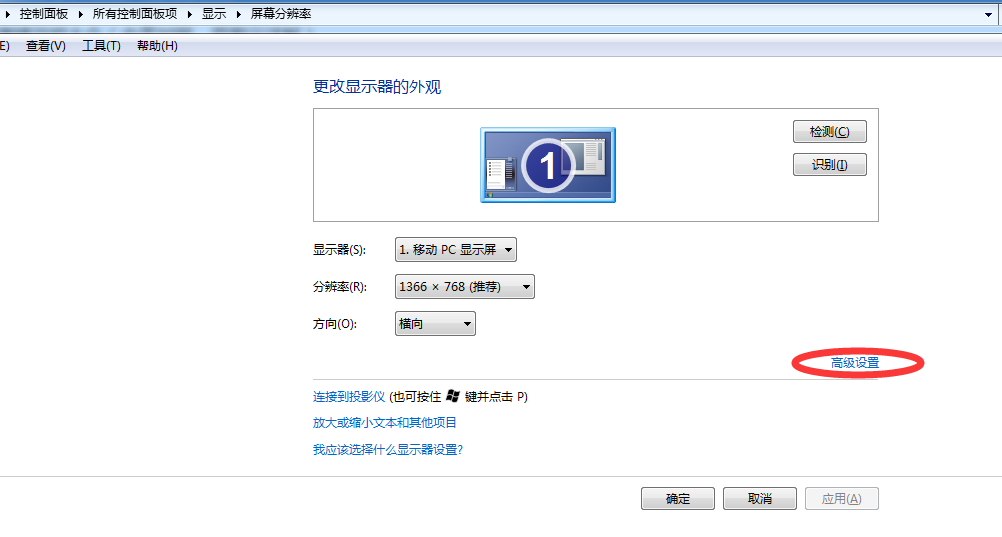
# 22. Ctrl + Shift + Space(智能代码补全)
功能描述:根据上下文智能补全代码,优先显示最相关的选项。
步骤:
- 在代码中输入部分关键字。
- 按下
Ctrl + Shift + Space,IDEA 会优先显示最相关的代码补全选项
# 23. Ctrl + Y(删除当前行)
功能描述:Ctrl + Y 可以快速删除光标所在的行,而不需要选中该行。
步骤:
- 将光标放在需要删除的行上。
- 按下
Ctrl + Y,当前行会被直接删除。
# 24. Ctrl + Shift + R(全局替换)
功能描述:按 Ctrl + Shift + R 可以在整个项目中进行全局替换,替换指定的内容。
步骤:
- 按下
Ctrl + Shift + R,在弹出的替换框中输入要替换的内容和替换为的内容。 - 按
Enter进行替换,IDEA 会在整个项目中执行替换操作。
# 25. Shift + Shift(快速搜索任何内容)
功能描述:按两次 Shift 键可以快速搜索任何内容,包括类、文件、符号或甚至 IDE 的设置。
步骤:
- 连续按两次
Shift键,调出快速搜索框。 - 输入要查找的内容(类名、文件名、符号名等),然后按
Enter进行搜索。
# 26. Ctrl + W(扩展选中)
功能描述:按 Ctrl + W 可以逐步扩展选中范围,从当前光标所在的词逐步扩展到整个表达式、语句甚至代码块。
步骤:
- 将光标放在需要扩展选中的代码部分。
- 按下
Ctrl + W,第一次按下会选中光标所在的词,再次按下会扩展到包含该词的表达式或语句,继续按下可以扩展到整个代码块。
# 27. Ctrl + D(复制当前行)
功能描述:按 Ctrl + D 可以快速复制光标所在的整行代码,并将其粘贴到下一行。
步骤:
- 将光标放在需要复制的行上。
- 按下
Ctrl + D复制当前行并自动粘贴到下一行。
# 28. Alt + Enter(快速生成变量)
功能描述:按下 Alt + Enter(Windows/Linux)或 Option + Enter(Mac),可以快速为方法调用的返回值生成变量。支持生成显式类型或使用 .var 生成 var 声明的变量。
操作步骤:
- 编写一行方法调用代码(返回值方法)。
- 将光标放在方法调用行。
- 按下
Alt + Enter。 - 选择:
Assign statement to a variable(生成显式类型变量)。- 或在方法调用后输入
.var,按快捷键生成var声明的变量。
效果示例:
默认生成变量
getSomeValue();
按快捷键后生成:
String result = getSomeValue(); // 显式声明
使用 .var
getSomeValue().var;
按快捷键后生成:
var result = getSomeValue(); // 使用 var 声明
# 29. Ctrl + Alt + 鼠标左键(快速跳转到实现类)
功能描述:按 Ctrl + Alt + 鼠标左键 可以快速跳转到当前代码元素(例如接口、方法、类等)的实现类或声明位置。这个快捷键在开发中非常有用,可以节省很多查找实现的时间,尤其是在大型项目中。
步骤:
- 将光标放置在需要跳转的代码元素(如接口、方法名或类名)上。
- 按下
Ctrl + Alt(Windows/Linux)或Command + Option(Mac),并同时点击鼠标左键。 - IDE 会自动跳转到该代码元素的实现类或声明位置。
